Картографические ресурсы в сети становятся все более востребованными у пользователей интернета и различных мобильных приложений. Такие сервисы созданы, чтобы при надобности быстро отыскать улицу, населённый пункт или страну, найти координаты требуемого города. Мировые поисковые системы разрабатывают специальные программы для определения местоположения, способные работать как онлайн, так и без подключения к сети. В этой статье будет рассказано, как осуществить поиск по координатам на карте Google.
Существует несколько достойных внимания сервисов, позволяющих досконально исследовать нужную область на карте, а при надобности, просмотреть её с высоты, используя спутниковые и снимки с самолетов.
Одним из самых популярных ресурсов в нашей стране являются Карты Google, которые прекрасно справляются с поставленной задачей. Стоит забить в строку поиска данные о долготе и широте, как человек сразу получает возможность точно узнать, где расположен тот или иной пункт
Поиск по координатам

Так как же найти по координатам место на карте Google? Для начала нужно разобраться, что из себя представляют географические данные. Выглядят они, как два простых числа. Это показатели долготы и широты. Северная широта имеет обозначение в виде латинской буквы N от слова North (Север), а южная обозначается буквой — S от слова South (Юг). Восточная долгота имеет обозначение в виде буквы E от East, а буква W от West используется для западной долготы.
Обычно координаты точек представляются в виде градусов, но также иногда их указывают и в дробях. Если человеку известна широта и долгота требуемого объекта, то отыскать его будет очень легко при помощи сервиса Google Maps. Далее будет детально описано как ввести координаты в Гугл карты.
Потребуется осуществить следующие действия:
- Открыв браузер, зайдите на страницу Google.
- Кликните по ссылке Maps сверху от поисковой строки.
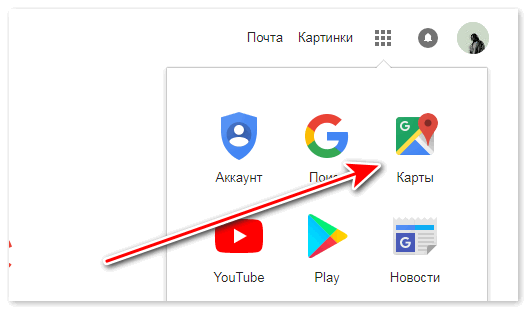
Для использования сервиса регистрация не требуется.
Правильно ввести координаты на карте Google можно, используя несколько форматов записи:
- (4124’13.4′′N 210’22.8′′E); где в начале идет обозначение градусов, а далее минут и в конце секунд;
- (52 31.1836, 3 44.3275); в таком виде сначала обозначаются градусы а после них десятичные минуты;
- (53.62359, 4.95642); это обозначение в десятичных градусах.
Примечание. Добавить значок градуса можно при помощи клавиатурной комбинации: «Option+0» для пользователей Макбуков и «ALT+248» для Windows
Чтобы правильно вбить координаты в Гугл карты, нужно также обратить внимание на то, что целая часть отделяется от дробной при помощи точки, а долгота от широты – с использованием запятой. Пробел нужно ставить только после запятой. Долготу следует вписывать первой, и только после неё – широту.
Примечание. Если навигатор, с которого берутся данные о координатах, имеет англоязычный интерфейс, то в нем слово longitude означает долготу, а latitude – широту. Для широты можно использовать предельный диапазон значений от -90 до 90, а для определения долготы от -180 до 180 градусов
- Чтобы начать искать по координатам определенный объект, впишите или вставьте данные, в одном из доступных форматов в поисковую строку.
- Кликните по кнопке с иконкой лупы около поиска или вместо неё воспользуйтесь клавишей Enter.
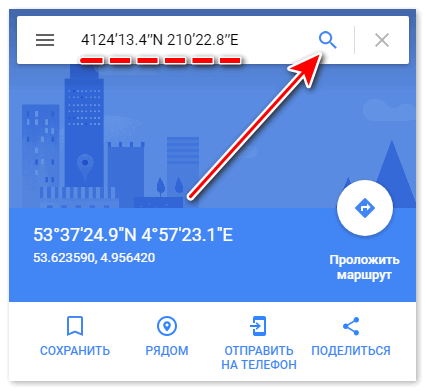
Слева будут показаны координаты GPS на карте Google, а справа – отображен требуемый участок. Искомый объект будет выделен при помощи метки в виде красной капли.
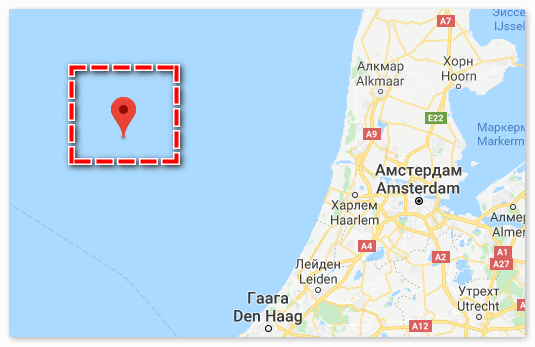
При надобности, для лучшего изображения объекта, можно установить нужный масштаб Гугл карты с координатами широты и долготы, используя кнопки плюс и минус. Чтобы просмотреть спутниковые фотографии области, можно перевести карту в гибридный или спутниковый режим. В некоторых случаях доступны фотографии с самолета, которые отличаются лучшей детализацией по сравнению со спутниковыми.
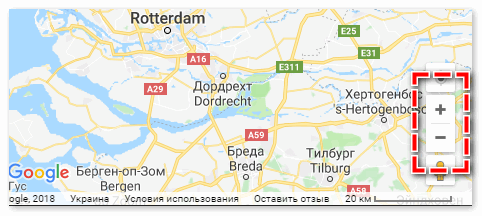
Узнаем координаты объекта
Иногда при вводе адреса в систему навигации, последняя сообщает, что не может найти его на карте. Если пользователь редко обновляет данные, то система не сможет отыскать нужную точку из-за изменения названия адреса либо по каким-либо другим причинам. Обновление зачастую стоит недешево, поэтому удобнее будет использовать определение координат на карте Гугл:
- Чтобы получить данные требуемой точки, отыщите её на карте и кликните правой кнопкой.
- В появившемся меню выберите «Что здесь?».
Цифры вместе с информацией о выбранном объекте отобразятся внизу дисплея. Кликните на ссылке в строке поиска с полученными данными и скопируйте их. Вот так легко можно узнать координаты в Гугл картах.
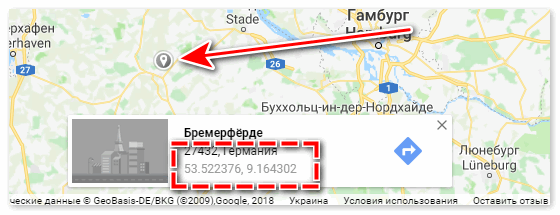
Примечание. Есть еще и другой вариант посмотреть информацию об искомой точке. Используя мышь, наведите курсор на нужный пункт и нажмите Shift на клавиатуре. Поставить временный маркер можно при помощи контекстного меню найденного объекта. Кликните по нему правой кнопкой и выберите одноименный пункт
На этом все, надеемся, что при помощи этой инструкции будет легко осуществить поиск по координатам на карте Google и отыскать требуемый объект.





